絶対パス、相対パス、ファイル名をクリップボードにコピーするEclipseプラグイン
本ソフトウェアは、Eclipseで選択したファイルやディレクトリのパスや名前をクリップボードにコピーするポップアップメニューを作るプラグインです。
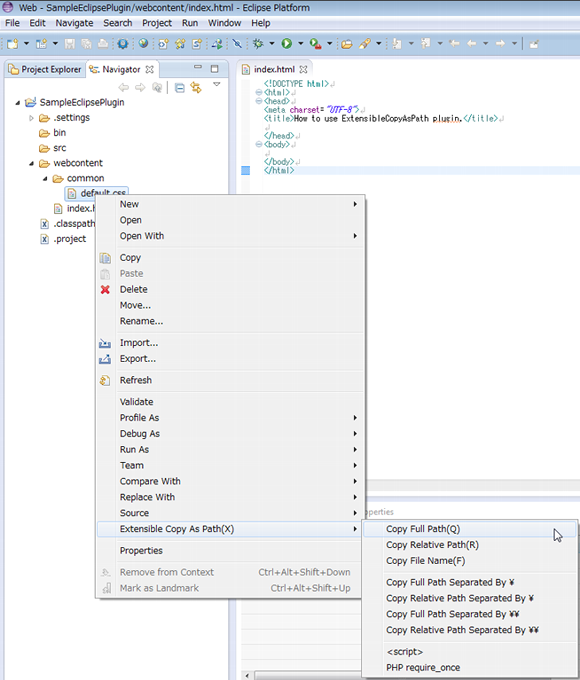
コピーの仕方を設定することができる為、HTMLの<script>や、PHPのrequire_onceなどを容易に記述することができます。
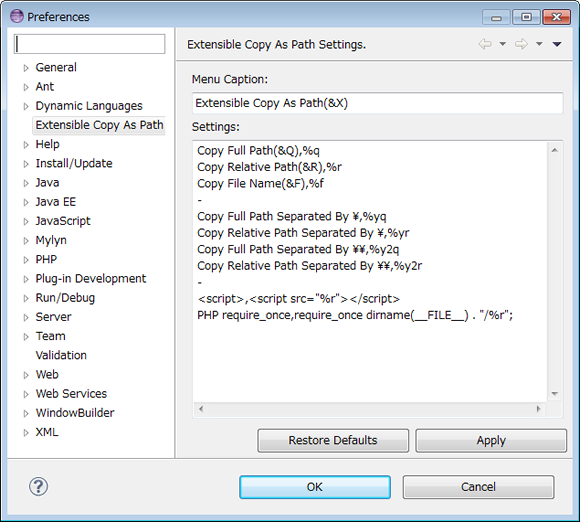
Extensible Copy As Path Plugin使う理由
ソフトウェアの開発者が、パスを記述するという(おそらくは何度も何度も行う)単純な作業ではなく、もっと付加価値を生み出す仕事に集中できるようにする為です。
ソフトウェアの開発では、編集対象のファイル以外のリソースに対するパスを記述する機会が数多くあります。そして毎回決まった記述をタイプしています。たとえばJavaScriptなら、<script src="とタイプして、現在編集しているファイルから対象のJavaScriptファイルまでの相対パスをなんらかの方法で(ときには頭の中で考えて)取得して貼り付け、続いて"></script>とタイプします。そして次のJavaScriptファイルを読取るため、今度はその<script>の行をコピーし、また相対パスを取得して……ということを繰り返します。
もしそれで、一度も間違えることがないなら妥協できるかもしれません。しかし、どうしてもタイプミスやパスの誤りが発生します。そして、開発者の集中を途切れさせてしまうのです。
このプラグインは、そのような煩わしさを無くす為のものです。
Extensible Copy As Path Pluginの対象利用者
Java SE 1.7以降、Eclipse 4.3(Kepler)以降をご使用中のソフトウェア開発者
ダウンロード
ダウンロードファイル名:
extensiblecopyaspath-1.0.0.zip
容量:
20Kb
インストール方法
extensiblecopyaspath-x.y.z.zip(x.y.zはバージョン番号)を任意のフォルダで展開してください。
プラグイン本体のファイルは、jp.co.shin_gi.eclipse.plugin.extensiblecopyaspath_*.jar(*はバージョン番号。1.0.0.v201411141653など)です。このファイルを、Eclipseのpluginsディレクトリにコピーしてください。その後、Eclipseを再起動してください。
最初に、ワークベンチの設定画面で、「Extensible Copy As Path」の設定を行ってください。
設定方法
Menu Caption:
ポップアップメニューに表示する標題です。&に続いて英数字を記入すると、アクセスキーになります。したがって、マウスを右手でお使いになる方は、左手で押せるキー(例: Xキー)を設定することを推奨致します。
この値をたとえば「拡張コピー(&X)」とすると、ポップアップメニューは以下のとおりになります。
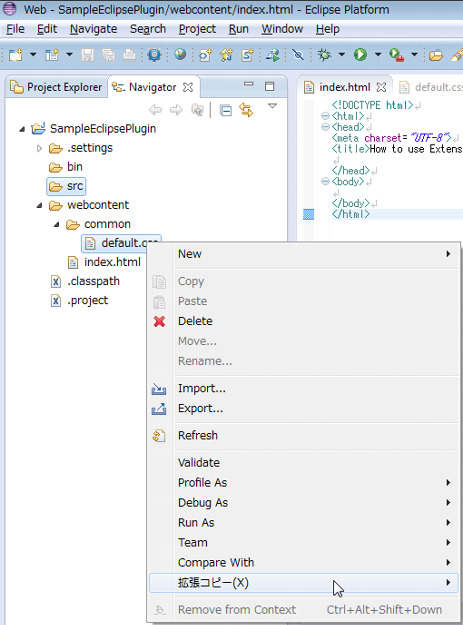
Settings:
サブメニューの設定です。サブメニューは、以下の書式になります。
サブメニュー標題,コピー文字列
サブメニュー標題,コピー文字列
:
:
サブメニュー標題と、コピー文字列は、カンマ(,)区切りになります。その為、サブメニュー標題にカンマを含めることはできません。
コピー文字列には、以下の特殊文字を使うことで、置き換えができます。
- %q
- 絶対パス(区切り文字は / )
- %r
- 現在開いているドキュメントからの相対パス(区切り文字は / )
- %f
- ファイル名
- %yq
- 絶対パス(区切り文字は \ )
- %yr
- 現在開いているドキュメントからの相対パス(区切り文字は \ )
- %y2q
- 絶対パス(区切り文字は \\ )
- %y2r
- 現在開いているドキュメントからの相対パス(区切り文字は \\ )
空白だけの行は、処理をおこないません。
カンマのない行は、セパレーターになります。
メニューを表示したとき、相対パスを取得する必要のあるサブメニュー(%r、%yr、%y2rのいずれかが含まれているサブメニュー)は、エディターでファイルを開いていないと、使用不可状態になります。
